Hàm TAKE trong Excel
Sản phẩm Hàm TAKE trả về một số hàng hoặc cột liền kề được chỉ định từ đầu hoặc cuối của một mảng nhất định.
Chú thích: Chức năng này chỉ khả dụng trong Excel for Microsoft 365 trên kênh Người dùng nội bộ.
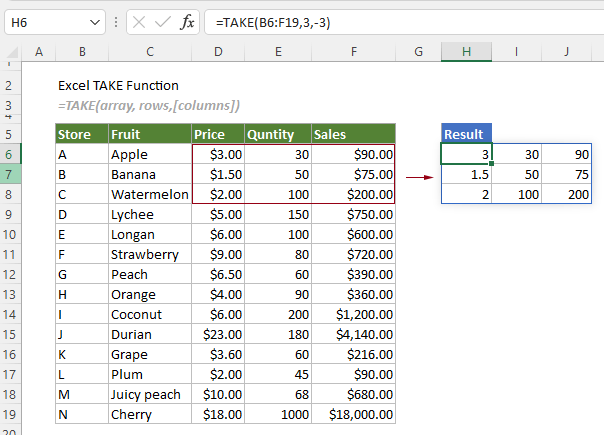
cú pháp
=TAKE(array, rows, [columns])
Lập luận
Chi tiết
Giá trị trả lại
Nó trả về một tập hợp con của một mảng nhất định.
Ví dụ
Ở đây chúng tôi lấy bảng doanh số sau đây làm ví dụ để chỉ cho bạn cách sử dụng hàm TAKE để trả về một tập hợp con được chỉ định từ nó.
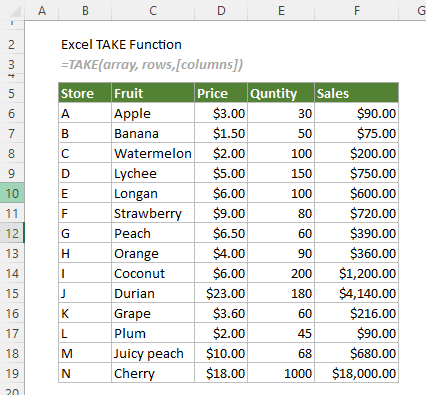
# Ví dụ1: Chỉ lấy số hàng hoặc cột được chỉ định
Ví dụ: bạn chỉ muốn lấy ba hàng hoặc cột đầu tiên từ bảng bán hàng. Bạn có thể áp dụng một trong những công thức dưới đây để thực hiện.
Chỉ lấy số hàng được chỉ định
Để chỉ lấy một số hàng được chỉ định, chẳng hạn như ba hàng đầu tiên, bạn cần bỏ qua đối số cột.
Chọn một ô, ví dụ H6 trong trường hợp này, nhập công thức bên dưới và nhấn đăng ký hạng mục thi phím để lấy tập hợp con được chỉ định.
=TAKE(B6:F19,3)
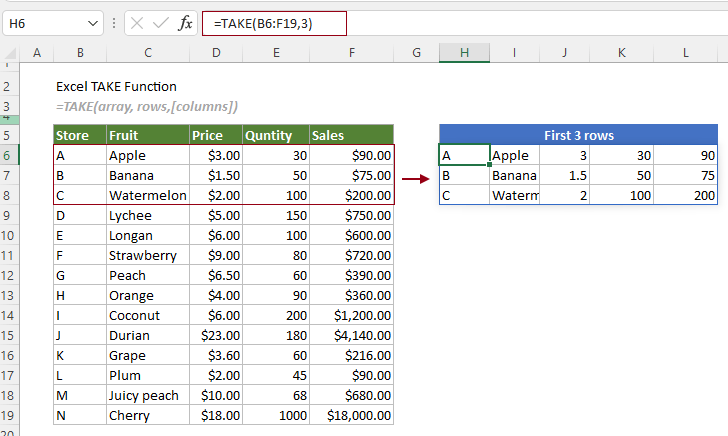
Chỉ lấy số cột được chỉ định
Để chỉ lấy một số cột cụ thể, chẳng hạn như ba cột đầu tiên, bạn cần để trống đối số hàng.
Chọn một ô, ví dụ H6 trong trường hợp này, nhập công thức bên dưới và nhấn đăng ký hạng mục thi phím để lấy tập hợp con được chỉ định.
=TAKE(B6:F19,,3)
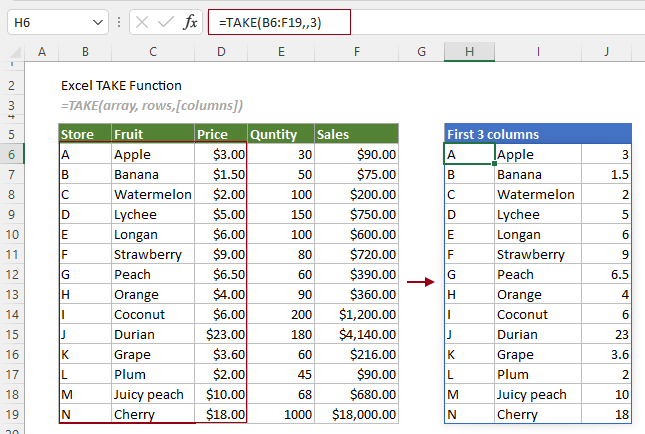
# Ví dụ2: Lấy các hàng hoặc cột cụ thể từ cuối mảng
Trong các ví dụ trên, bạn có thể thấy rằng các hàng và cột được trả về từ đầu mảng. Đó là bởi vì bạn đã chỉ định một số dương cho đối số hàng hoặc cột.
Để lấy các hàng và cột từ cuối một mảng, bạn cần chỉ định một số âm cho đối số hàng hoặc cột.
Đi ba hàng cuối cùng
Chọn một ô, ví dụ H6 trong trường hợp này, nhập công thức bên dưới và nhấn đăng ký hạng mục thi để lấy ba hàng cuối cùng của bảng bán hàng.
=TAKE(B6:F19,-3)

Lấy ba cột cuối cùng
Chọn một ô, ví dụ H6 trong trường hợp này, nhập công thức bên dưới và nhấn đăng ký hạng mục thi để lấy ba cột cuối cùng của bảng bán hàng.
=TAKE(B6:F19,,-3)

# Ví dụ3: Lấy 3 cột cuối cùng của hai hàng đầu tiên từ một mảng
Ví dụ: bạn cần lấy 3 cột cuối cùng của hai hàng đầu tiên từ một mảng, số phải được cung cấp cho cả hàng và cột. Công thức như sau:
=TAKE(B6:F19,2,-3)
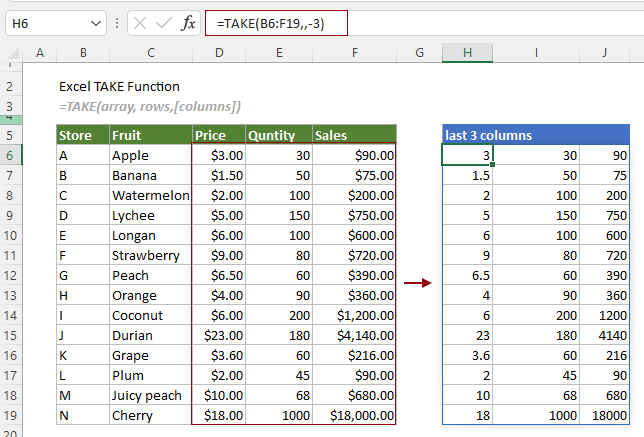
Các công cụ năng suất văn phòng tốt nhất
Kutools cho Excel - Giúp bạn nổi bật giữa đám đông
Kutools cho Excel tự hào có hơn 300 tính năng, Đảm bảo rằng những gì bạn cần chỉ là một cú nhấp chuột...

Tab Office - Bật tính năng Đọc và Chỉnh sửa theo Tab trong Microsoft Office (bao gồm Excel)
- Một giây để chuyển đổi giữa hàng chục tài liệu đang mở!
- Giảm hàng trăm cú click chuột cho bạn mỗi ngày, tạm biệt bàn tay chuột.
- Tăng năng suất của bạn lên 50% khi xem và chỉnh sửa nhiều tài liệu.
- Mang các tab hiệu quả đến Office (bao gồm Excel), giống như Chrome, Edge và Firefox.

- Cập nhật lần cuối vào .